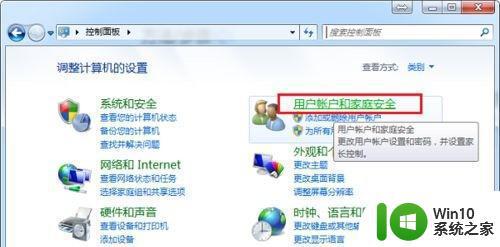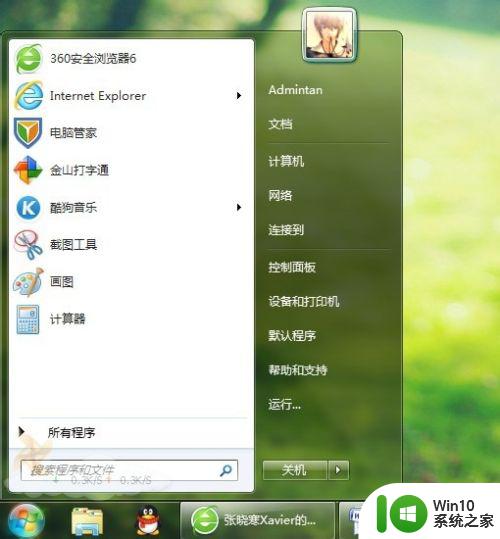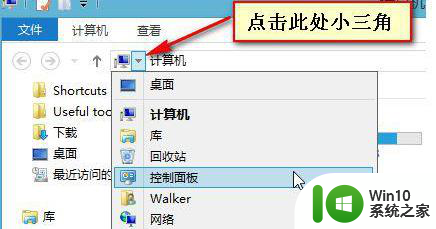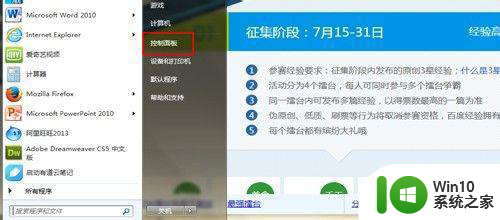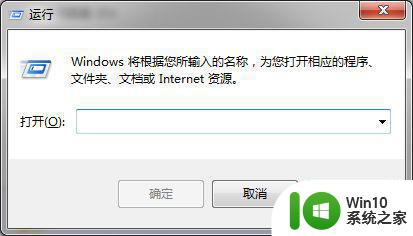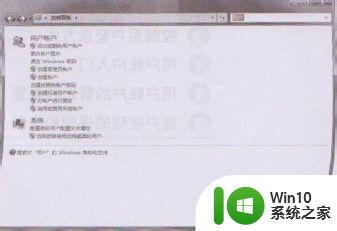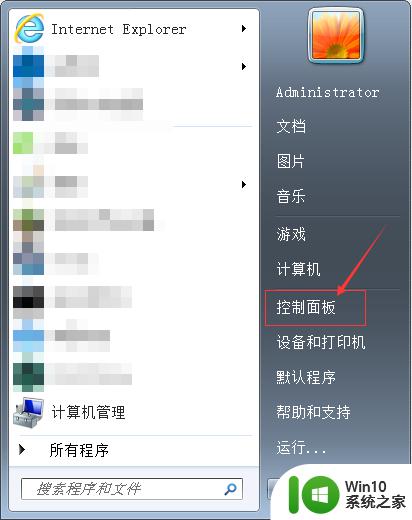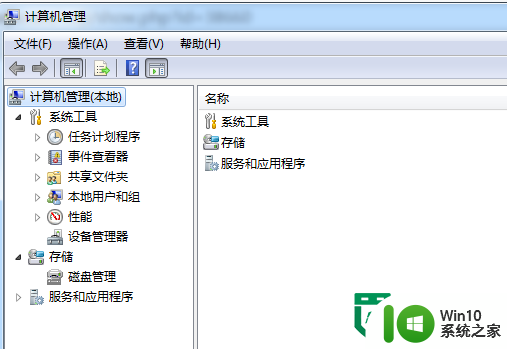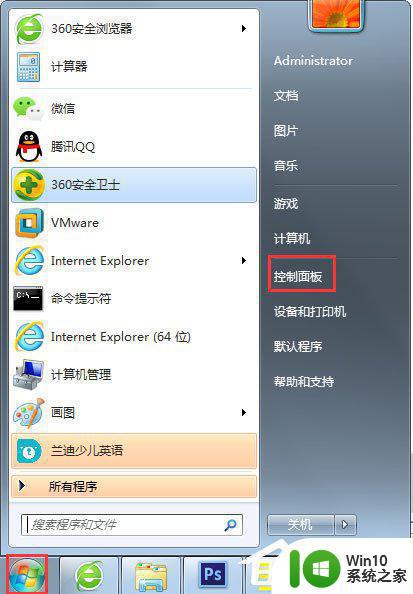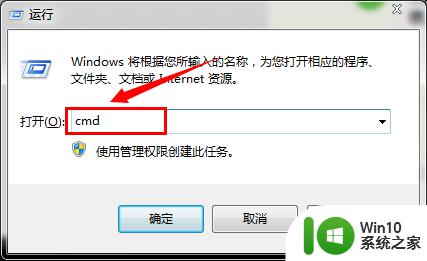win7新增用户的操作步骤 Win7如何设置新用户权限
win7新增用户的操作步骤,在使用Windows 7操作系统时,添加新用户并设置其权限是一项必须掌握的技能,当我们需要与他人共享计算机时,创建一个新用户账户可以帮助我们维护个人隐私和文件安全。对于许多新用户来说,Win7如何设置新用户权限可能是一个令人困惑的问题。在本文中我们将为您详细介绍Win7新增用户的操作步骤,帮助您轻松设置新用户的权限,以提高计算机的安全性和使用效果。
操作步骤如下:
1、首先在Win7桌面左下角打开开始菜单,选择控制面板,如下图:
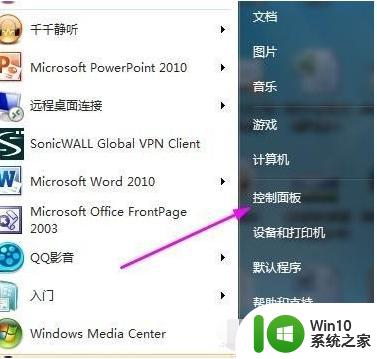
2、然后在弹出的控制面板窗口选择“添加或删除用户账户”。
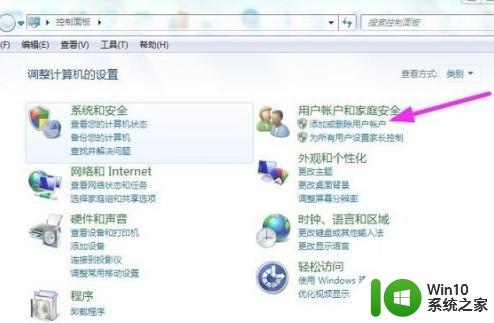
3、之后再在弹出的管理账户窗口中,我们可以看到现有的账户,这里由于我们要新增账户,因此我们选择下面的“创建一个新账户”,如下图所示:
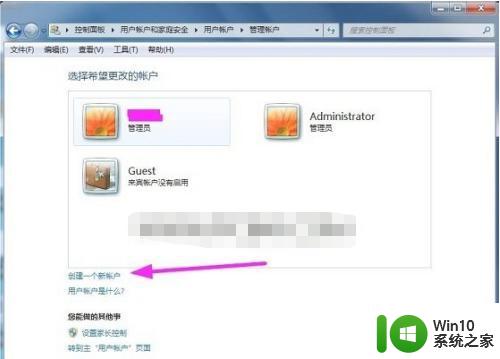
4、然后在弹出的创建用户窗口,我们可以选择创建两种用户,一般我们选择“创建标准用户”即可。
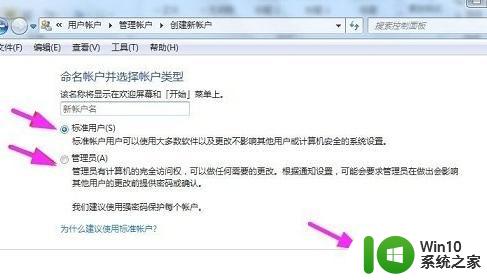
5、输入完新账户用户名后,点击:创建账户“即可,这时就回到账号管理窗口,我们可以看到新创建的账号了。
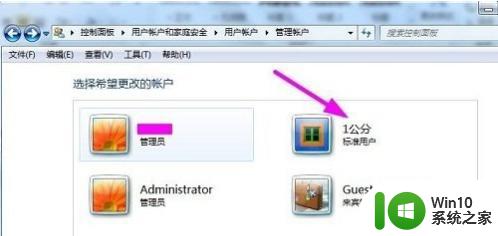
6、点击新创建的Win7账号,我们还可以为新创建账户设置登录密码等其他操作。
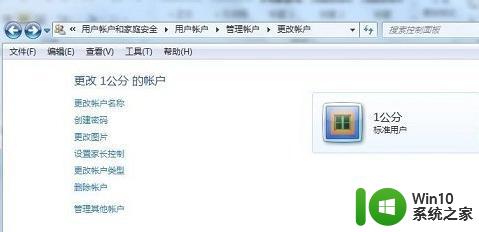
以上是Win7新增用户的操作步骤的全部内容,不熟悉的用户可以按照小编提供的方法来操作,希望这些内容能够对大家有所帮助。